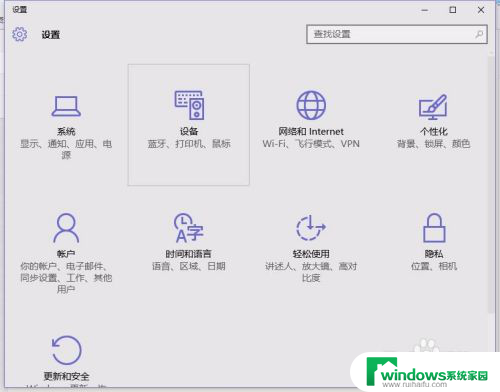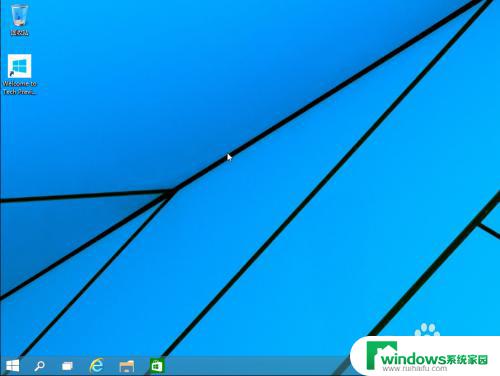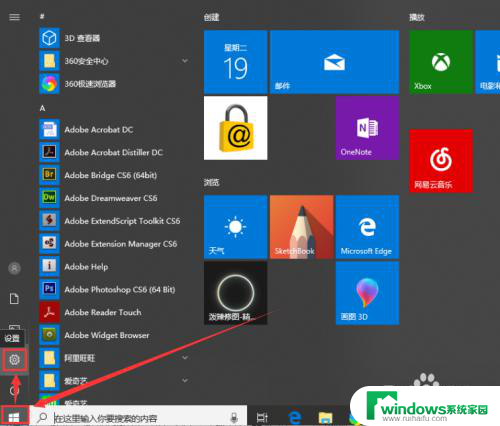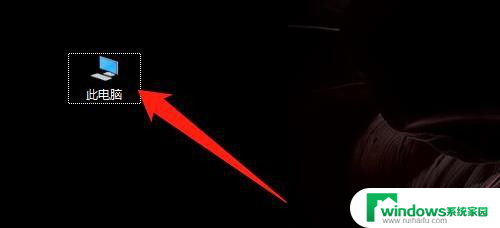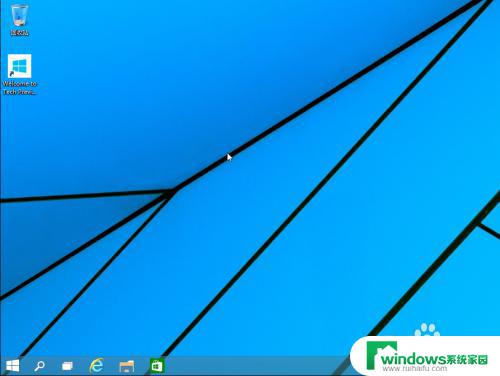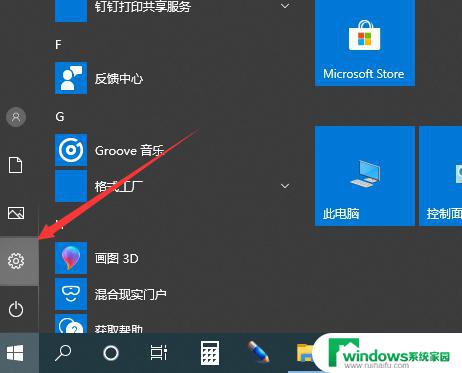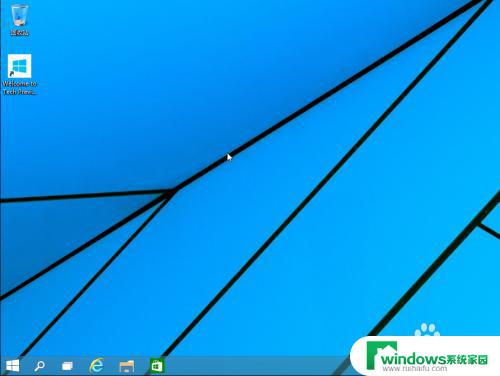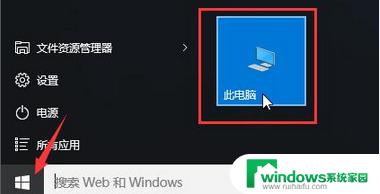windows10我的文档在哪里找 Win10系统桌面如何找到我的文档位置
更新时间:2023-09-14 08:35:52作者:xiaoliu
windows10我的文档在哪里找,在使用Windows 10系统的过程中,我们经常会遇到需要找到我的文档位置的情况,随着操作系统的升级和界面的改变,许多用户可能会感到困惑,不知道该如何定位到这个重要的文件夹。幸运的是Windows 10系统提供了简便的方法,让我们轻松找到我的文档的位置。接下来我们将介绍一些简单的步骤,帮助大家在Win10系统的桌面上准确找到我的文档。
具体步骤:
1.首先,我们在键盘上按下“Win+I”组合键打开WIN设置。
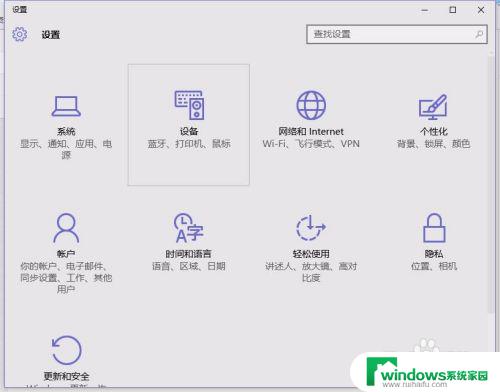
2.打开“个性化”按钮。
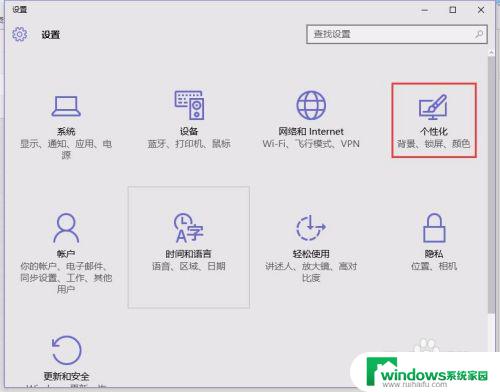
3.然后在左侧找到“主题”按钮并点击。
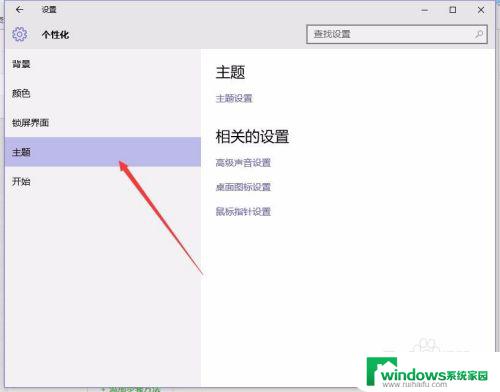
4.重新点击右侧看到的“桌面图标设置”。
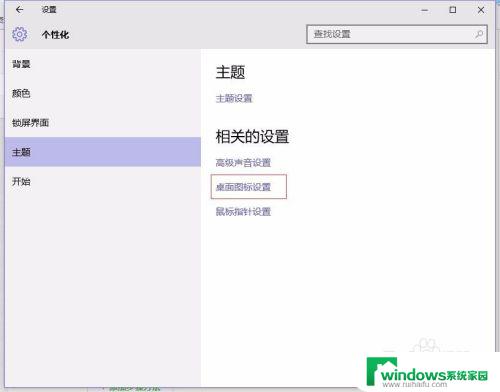
5.在里面勾选“用户的文件”,然后点击应用并确定即可
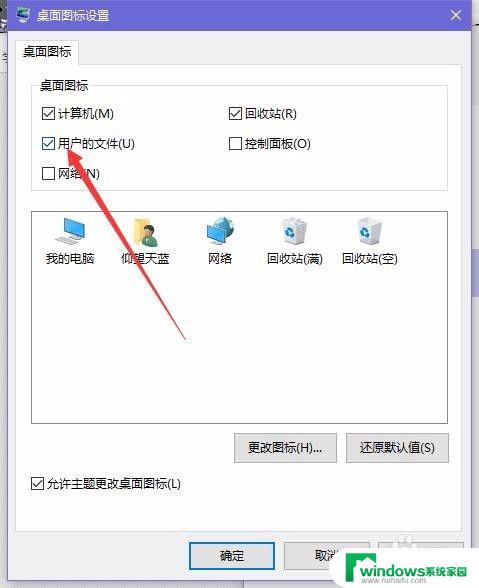
6.这时在桌面会出现一个以用户名命名的文件夹。我们选择。
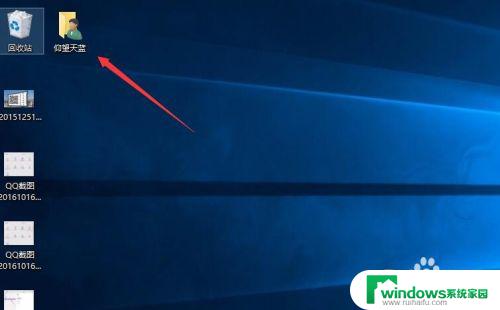
7.打开后就是“我的文件”按钮了。
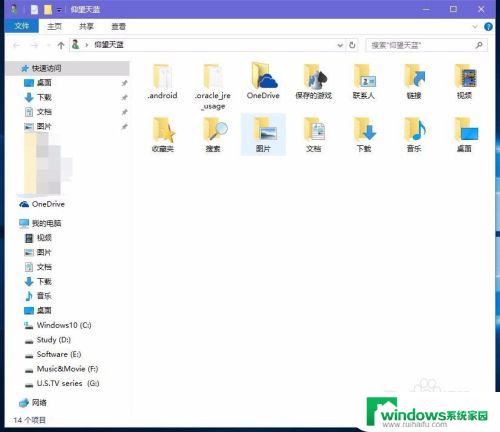
8.就这么简单,你学会了吗?
以上是关于在哪里找到我的文档的全部内容,希望这些方法可以帮助到大家,如果有任何不懂的地方,请按照小编的方法操作。